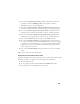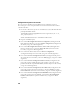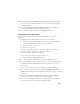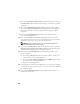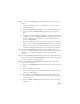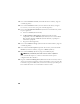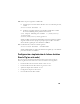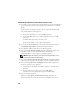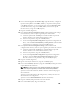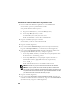Owner's Manual
250
Instalación de la base de datos Oracle 11g versión 11.1.0.6
1
Inserte el CD
Oracle Database 11g Release 1
en la unidad de CD.
Se inicia OUI y aparece la pantalla de
bienvenida.
Si la pantalla de
bienvenida no aparece:
a
Haga clic en
Start
(Inicio) y seleccione
Run
(Ejecutar).
b
En el campo
Run
(Ejecutar), escriba:
%
Unidad CD
%\autorun\autorun.exe
donde
%
Unidad CD
%
es la letra de la unidad de CD.
2
Haga clic en
OK
(Aceptar) para continuar.
Se inicia OUI y se abre la ventana de
bienvenida.
3
Haga clic en
Next
(Siguiente).
4
En la ventana
Select Installation Type
(Seleccionar tipo de instalación),
haga clic en
Enterprise Edition
y, a continuación, en
Next
(Siguiente).
5
En la ventana
Specify Home Details
(Especificar detalles de la ubicación
principal) bajo
Destination
(Destino), verifique lo siguiente:
• En el campo
Name
(Nombre), el nombre de la ruta principal de la base
de datos Oracle es
OraDb11g_home1
.
• En el campo
Path
(Ruta), la ruta principal completa de Oracle es:
%UnidadSistema%\app\Administrator\product\
11.1.0\db_1
donde
%UnidadSistema%
es la unidad local del usuario.
NOTA: Anote esta ruta, ya que necesitará esta información más adelante.
NOTA: La ruta principal de Oracle seleccionada aquí debe ser distinta de la
seleccionada en el procedimiento de instalación del software de clúster Oracle.
No puede instalar la base de datos Oracle 11g R1 Standard x64 Edition con RAC
y el software de clúster en el mismo directorio principal.
6
Haga clic en
Next
(Siguiente).
7
En la ventana
Specify Hardware Cluster Installation Mode
(Especificar el
modo de instalación del clúster de hardware), haga clic en
Local Installation
(Instalación local) y haga clic en
Next
(Siguiente).